一流の方法を使用してiPadの赤い画面を簡単に修正
 投稿者 リサ・オウ / 22年2023月09日00:XNUMX
投稿者 リサ・オウ / 22年2023月09日00:XNUMX iPad を使用していたときに、突然赤い画面で動かなくなってしまいました。 すぐに修正する必要があるいくつかの問題が発生していると思います。 しかし、どうすればいいのかわかりません。 iPad の赤い画面を修正するには、どのような適切なアクションを実行する必要がありますか? ありがとう!
iPad でさまざまな問題が発生するのはよくあることです。特に、かなり長い間使用している場合はなおさらです。 これらの問題の中には、iPad で見られる赤い画面がありますが、これはあまり一般的ではありません。 RSOD (レッド スクリーン オブ デス) は、iOS または iPadOS デバイスで複数のユーザーが経験する問題です。 これが起こると、あなたができることはあまりありません。 デバイスを操作して設定を調整したり、問題の解決に役立つアプリをインストールしたりすることはできません。 代わりに、iPad が赤い画面で立ち往生している間に操作できることだけに頼ることができます。
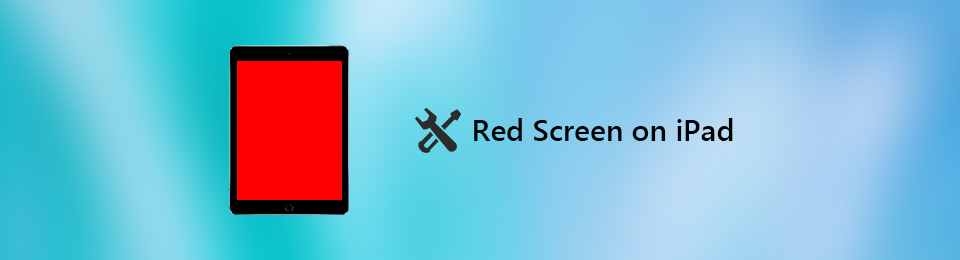
幸いなことに、この問題についてオンラインでいくつかの修正が提供されています。 そして、私たちはあなたを助けることができる主要なソリューションを見つけて集めました. この記事では、iPad が赤い画面の問題に直面する考えられる理由について説明します。 こうすることで、状況をよりよく理解し、問題を解決しやすくなります。 その後、この現象の主な修正を提供します。 複数の方法が利用可能であるため、デバイスに最適な方法を選択するだけで済みます. さらに、各方法には、プロセスを成功させるための段階的な手順が含まれています。
FoneLabはiPhone / iPad / iPodをDFUモード、リカバリーモード、Appleロゴ、ヘッドフォンモードなどからデータを失わずに通常の状態に修正することを可能にします。
- 無効化されたiOSシステムの問題を修正します。
- データを損失することなく、無効なiOSデバイスからデータを抽出します。
- 安全で使いやすいです。
パート 1. iPad の赤い画面が表示される理由
iPad の赤い画面の原因は、さまざまな状況にある可能性があります。 また、ハードウェアまたはソフトウェアの問題が原因である可能性があります。 たとえば、誤って iPad を硬い面に落としたとします。 これにより iPad のコンポーネントが損傷し、画面が赤くなります。 この場合、特にデバイスが壊れている場合は、デバイスを技術者に持ち込むのが最善です。
一方、バッテリーの不良もこの問題の原因として考えられます。 iPad のバッテリー残量が既に少ない場合、デバイスが誤動作し、赤い画面が表示される可能性があります。 このような不幸な状況に陥らないように、バッテリーの状態を時々確認してください。
バグ、更新の失敗、データの破損などのソフトウェアの問題も、問題の原因となる可能性があります。 おそらく、iPad を最新の iPadOS バージョンに更新した後、ソフトウェアの不具合が突然発生し、プロセスが中断された可能性があります。 これにより、赤い画面が表示され、不完全なダウンロード ファイルが破損する場合があります。
パート2。iPadのレッドスクリーンを修正する方法
状況をよりよく理解したので、赤い画面で動かなくなった iPad を修正するための以下の方法を試してみましょう。
方法 1. FoneLab iOS System Recovery を試す
FoneLab iOSシステムの回復 異常な iOS または iPadOS システムを修正できるサードパーティ プログラムです。 死の赤い画面で iPad を修復することができます。 充電の問題、ループ再起動、無効化、およびその他の問題。 iPadだけでなく、iPhoneやiPod Touchにも対応。 したがって、このプログラムを信頼して、Apple デバイスのほぼすべての問題を専門的に修復することができます。
ただし、このプログラムを使用するのに専門的または技術的な知識は必要ないため、怖がらないでください。 FoneLab iOS System Recovery のインターフェースはナビゲートしやすいので、初心者でもその仕組みを理解することができます。
FoneLabはiPhone / iPad / iPodをDFUモード、リカバリーモード、Appleロゴ、ヘッドフォンモードなどからデータを失わずに通常の状態に修正することを可能にします。
- 無効化されたiOSシステムの問題を修正します。
- データを損失することなく、無効なiOSデバイスからデータを抽出します。
- 安全で使いやすいです。
赤いiPad画面の問題を修正するには、以下のトラブルのない手順を覚えておいてください FoneLab iOSシステムの回復:
ステップ 1を押して、公式サイトからFoneLab iOS System Recoveryファイルを入手してください 無料ダウンロード Windows ロゴの付いたタブ。 一方、Mac を使用している場合は、 Mac版へ Apple ロゴのダウンロード タブが表示されるようにします。 ダウンロードしたら、インストールを開始し、コンピューターで回復ツールを実行します。
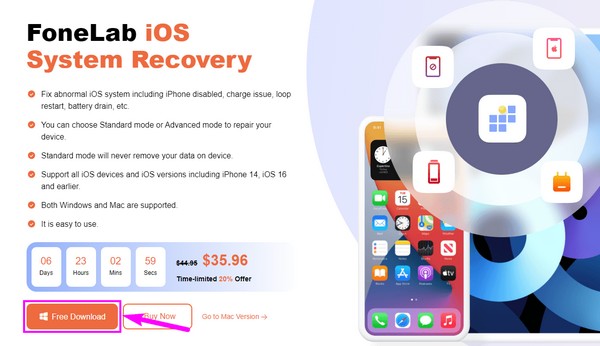
ステップ 2プログラムの主要なインターフェイスは、その主要な機能を示します。 これには、iOS システム リカバリ、iPhone データ リカバリ、iOS 用 WhatsApp 転送、および iOS データ バックアップと復元が含まれます。 これらには、将来使用できるさまざまな目的がありますが、今のところ、 iOSシステム復旧 特徴。
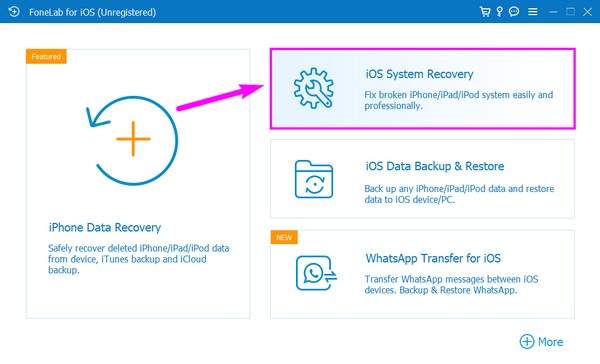
ステップ 3次のインターフェイスで [開始] をクリックします。 その後、 スタンダードモード & アドバンストモード デバイスの修理方法のオプション。 データの将来は選択したオプションに依存するため、慎重に選択する必要があります。 次に、 確認します モードの下にあるボタン。
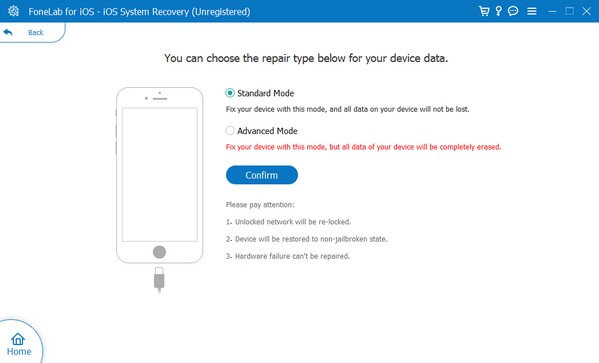
ステップ 4iPad を USB ケーブルでコンピュータにリンクします。 画面上のガイドが次のインターフェイスに表示されます。 iPad のガイド カットアウトに注意深く従って、リカバリ モードに入ります。 その後、 ダウンロード タブをクリックしてファームウェアをダウンロードし、iPad を修正します。
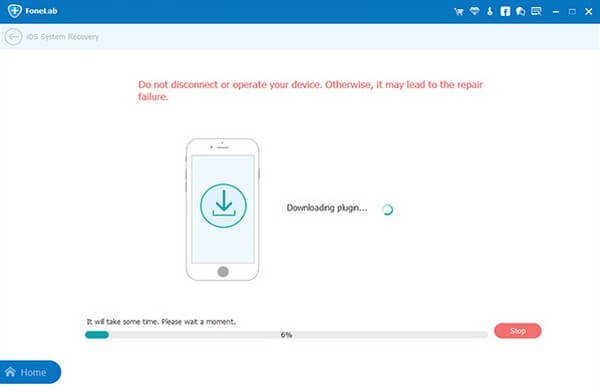
FoneLabはiPhone / iPad / iPodをDFUモード、リカバリーモード、Appleロゴ、ヘッドフォンモードなどからデータを失わずに通常の状態に修正することを可能にします。
- 無効化されたiOSシステムの問題を修正します。
- データを損失することなく、無効なiOSデバイスからデータを抽出します。
- 安全で使いやすいです。
メソッド2。 iPadを再起動します
再起動は、電子デバイスの単純な問題を修正する最も簡単な方法です。 デバイスをエラーから回復するのに役立つため、iPad でこれを実行できます。 さらに、iPad がリフレッシュされ、スムーズに動作します。 ただし、単純なエラーしか修復できないことに注意してください。
iPadを再起動してiPadの赤い画面を修正するには、以下の問題のない手順を念頭に置いてください。
ホームボタンのない iPad:
ステップ 1 ボリュームを上げます ボタンを押してすぐ離します。
ステップ 2 ダウン量 キーを押し、すぐに離します。
ステップ 3 トップ キーを押し、Apple ロゴが表示されたら離します。
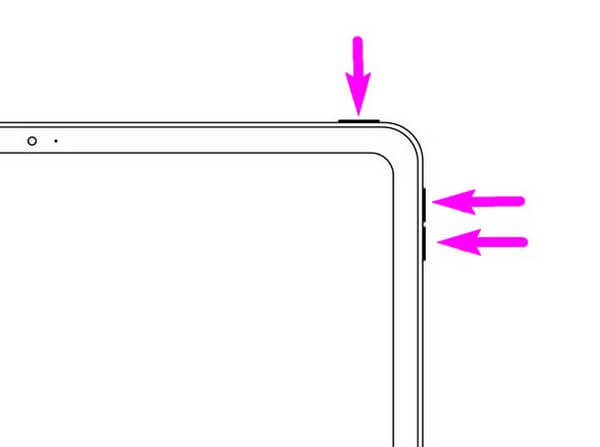
ホームボタンのある iPad:
ステップ 1 トップ + ホーム キーを同時に押し続けます。
ステップ 2画面に Apple ロゴが表示されたら、両方のキーを放します。
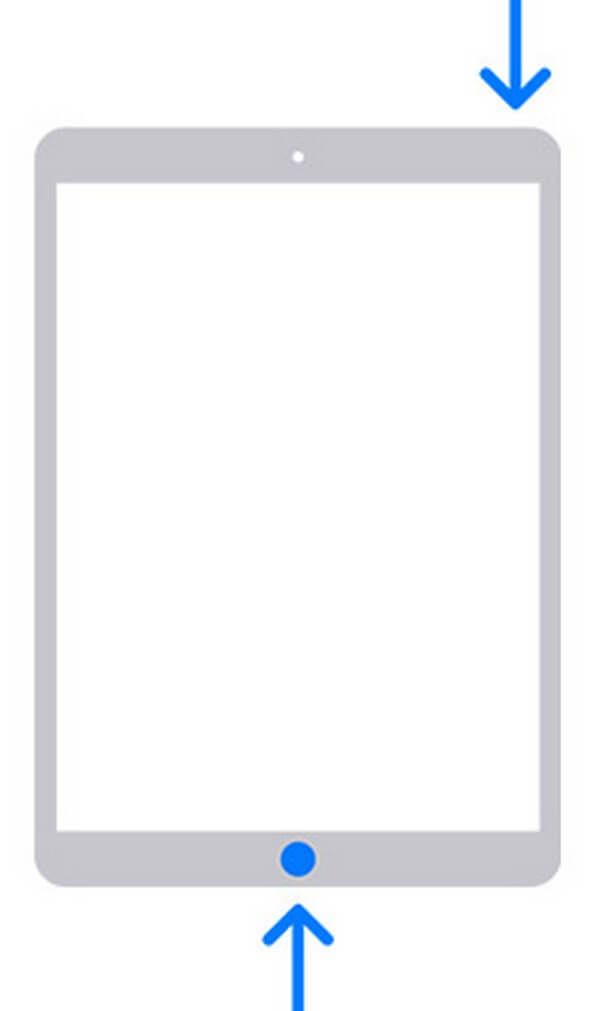
この方法がうまくいかない場合は、この投稿の他の方法を試してください。
方法 3. iPad をリセットする
iPad の設定を操作できる場合は、リセットする方法もあります。 これにより、無意識のうちに何かを微調整した場合にデバイスを元の設定に戻すことができるため、いくつかの問題も修正されます。これにより、赤い画面が表示される可能性があります。 ただし、これにより iPad のすべてが消去されます。
リセットしてiPadの赤い画面を修正するには、以下の問題のない手順を念頭に置いてください。
ステップ 1Open 設定、次にタップします > iPadを転送またはリセットする.
ステップ 2選択する すべてのコンテンツと設定をリセット オプションからiPadをリセットします。
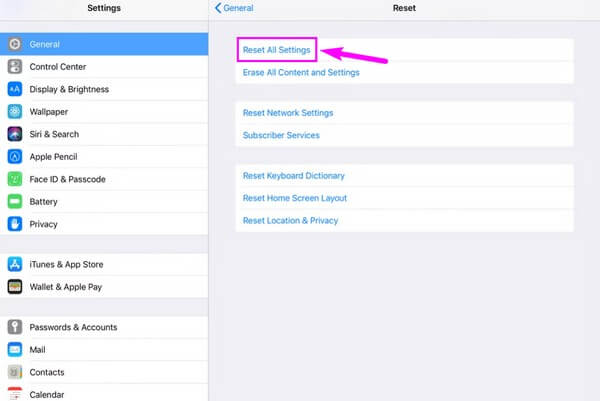
FoneLabはiPhone / iPad / iPodをDFUモード、リカバリーモード、Appleロゴ、ヘッドフォンモードなどからデータを失わずに通常の状態に修正することを可能にします。
- 無効化されたiOSシステムの問題を修正します。
- データを損失することなく、無効なiOSデバイスからデータを抽出します。
- 安全で使いやすいです。
パート 3. iPad の赤い画面の修正に関する FAQ
1. 死の赤い画面は iPhone でも表示されますか?
はい、そうです。でも心配しないでください。上記と同じ方法を実行して、iPhone の死のレッド スクリーンを修正できます。一番のオススメは、 FoneLab iOSシステムの回復.
2. FoneLab iOS System Recovery は iPad Air で動作しますか?
はい、それはありません。 FoneLab iOSシステムの回復 は、iPad Air、iPad Air 2、iPad Pro、iPad mini など、ほぼすべての iPad モデルを修理できます。
3. iPad の赤い画面は危険ですか?
問題の原因によって異なります。 iPad が深刻な損傷を受けている場合、デバイスが危険にさらされる可能性が高くなります。 次のような専門的なシステム回復ツールを試すことをお勧めします FoneLab iOSシステムの回復 ソフトウェア関連の問題がある場合にデバイスを修正します。
FoneLabはiPhone / iPad / iPodをDFUモード、リカバリーモード、Appleロゴ、ヘッドフォンモードなどからデータを失わずに通常の状態に修正することを可能にします。
- 無効化されたiOSシステムの問題を修正します。
- データを損失することなく、無効なiOSデバイスからデータを抽出します。
- 安全で使いやすいです。
この記事を読んで問題を解決していただければ幸いです。デバイスのレッド スクリーンが再び発生した場合は、いつでも戻って修正することができます。にアクセスすると、他の問題も解決できる可能性があります。 FoneLab iOSシステムの回復 ウェブサイトをご覧ください。

